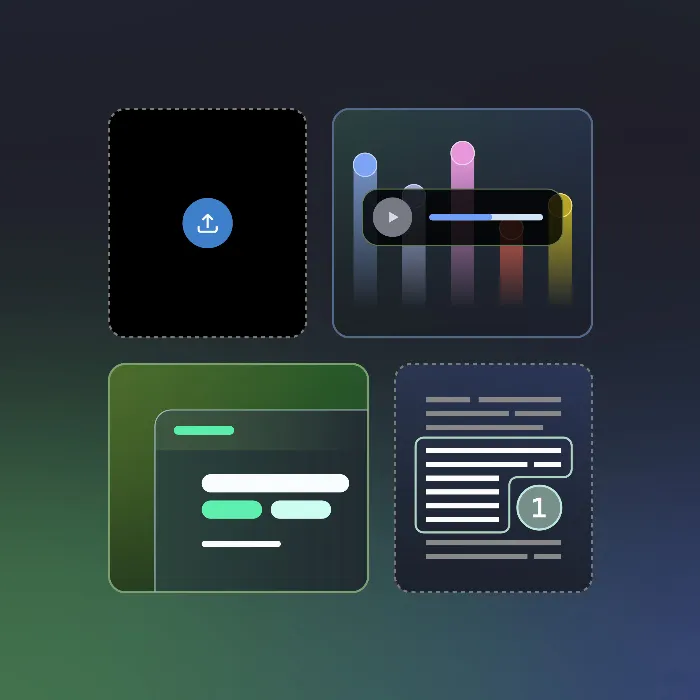Ты на начале своего подкастового путии хочешь создать качественную двуголосую аудиопродукцию всего за несколько кликов? NotebookLMпредоставляет тебе необходимые инструменты, чтобы превратить твои идеи в звучащий формат. В этом руководстве я объясню тебе шаг за шагом, как ты можешь использовать все возможности NotebookLM для создания привлекательного подкаста, который затем сможешь скачать или поделиться им.
Основные выводы
- Настройка тональности и языка вывода имеет решающее значение.
- Генерация подкаста занимает немного больше времени, чем в других форматах, около 4-5 минут.
- Ты можешь скачать подкаст как файл, так и предоставить его в виде ссылки.
- Корректировки структуры подкаста возможны перед генерацией.
Пошаговое руководство по созданию подкаста
Перед тем, как начать создавать свой подкаст, открой NotebookLM и перейди к документу, из которого ты хочешь сгенерировать свой подкаст. Процесс интуитивен и требует лишь некоторых настроек.
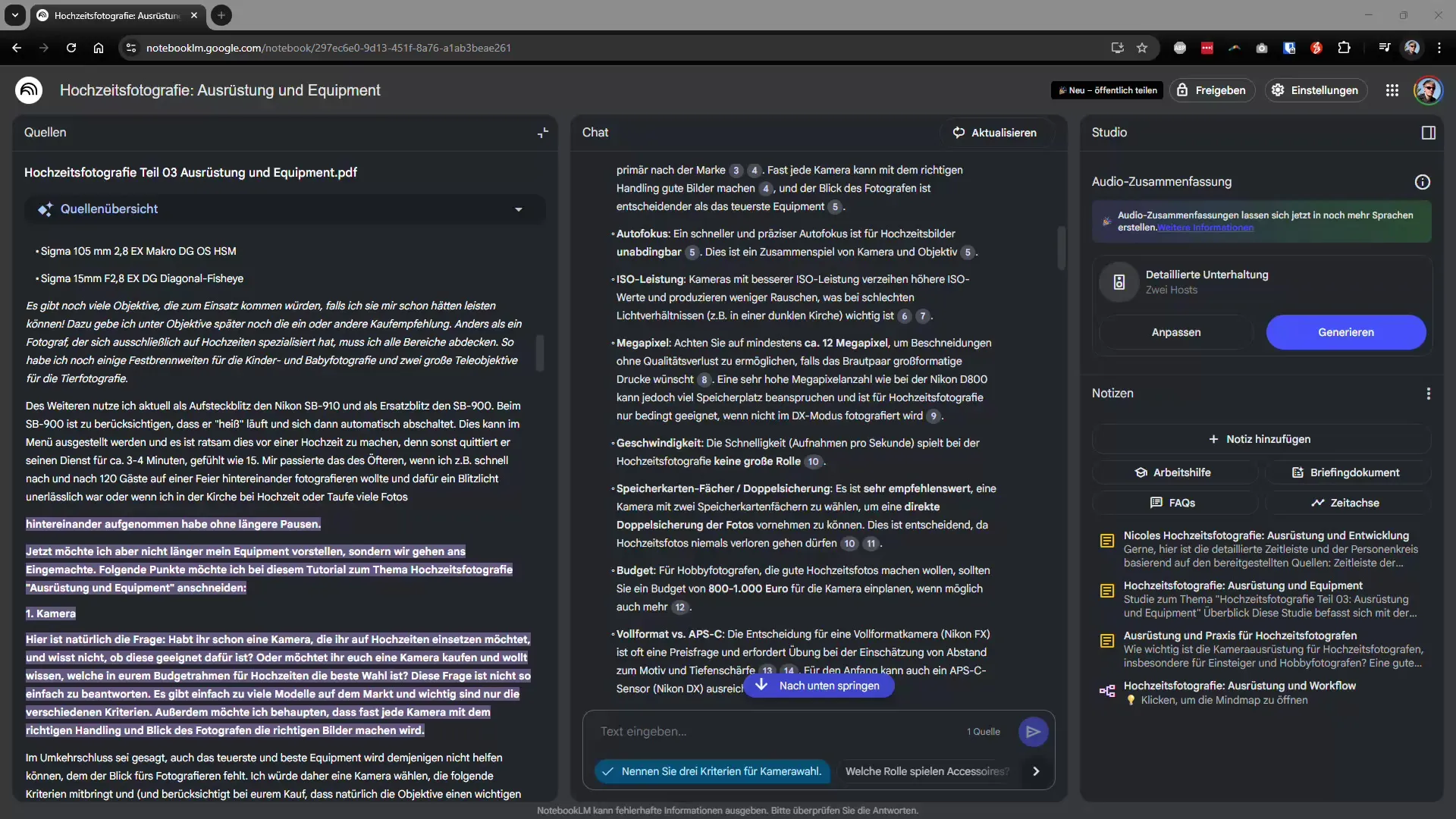
1. Выбор подходящей статьи
Сначала ты можешь определить, из какой конкретной статьи ты хочешь генерировать свой подкаст. Для этого нажми на опцию «Настроить». Важно, чтобы у тебя было четкое представление о желаемой теме, чтобы содержание было целенаправленным.
2. Настройка тональности
После выбора статьи у тебя будет возможность настроить тональность. Через меню ты можешь сделать настройки, чтобы голос для твоего подкаста был понятным и привлекательным. Ты можешь давать инструкции, такие как: «Пожалуйста, объясни это так, чтобы семилетний ребенок мог понять». Такие корректировки помогут сделать твой подкаст в лучшем свете и привлечь слушателей.
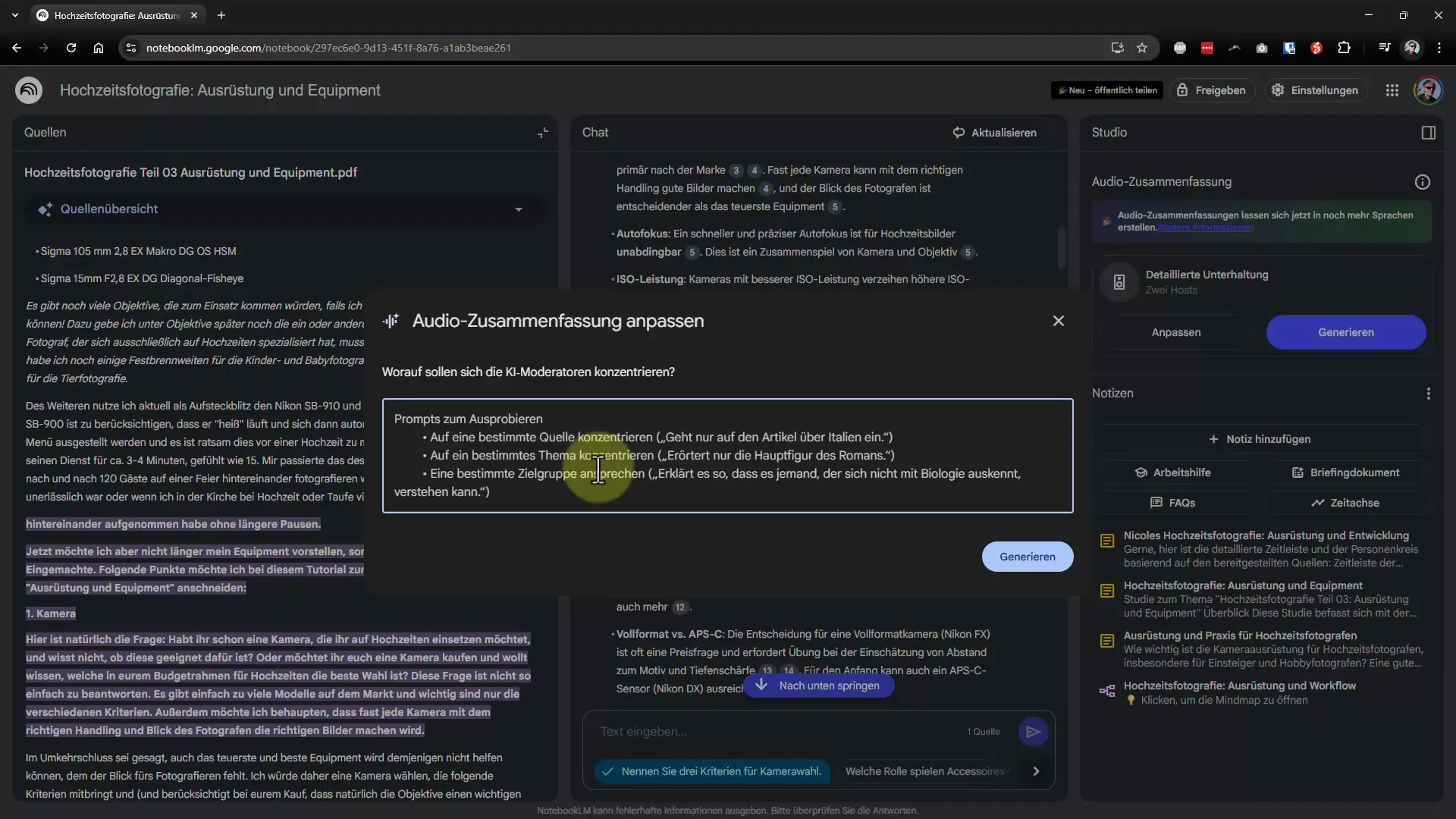
3. Выбор языка вывода
Еще один важный шаг в создании подкаста - это выбор языка вывода. По умолчанию используется язык твоей системы. Если это не то, что ты хочешь, ты можешь выбрать язык, на котором должен быть сгенерирован твой подкаст, через настройки. Убедись, что этот выбор удачен, и сохрани его для использования в своем проекте.
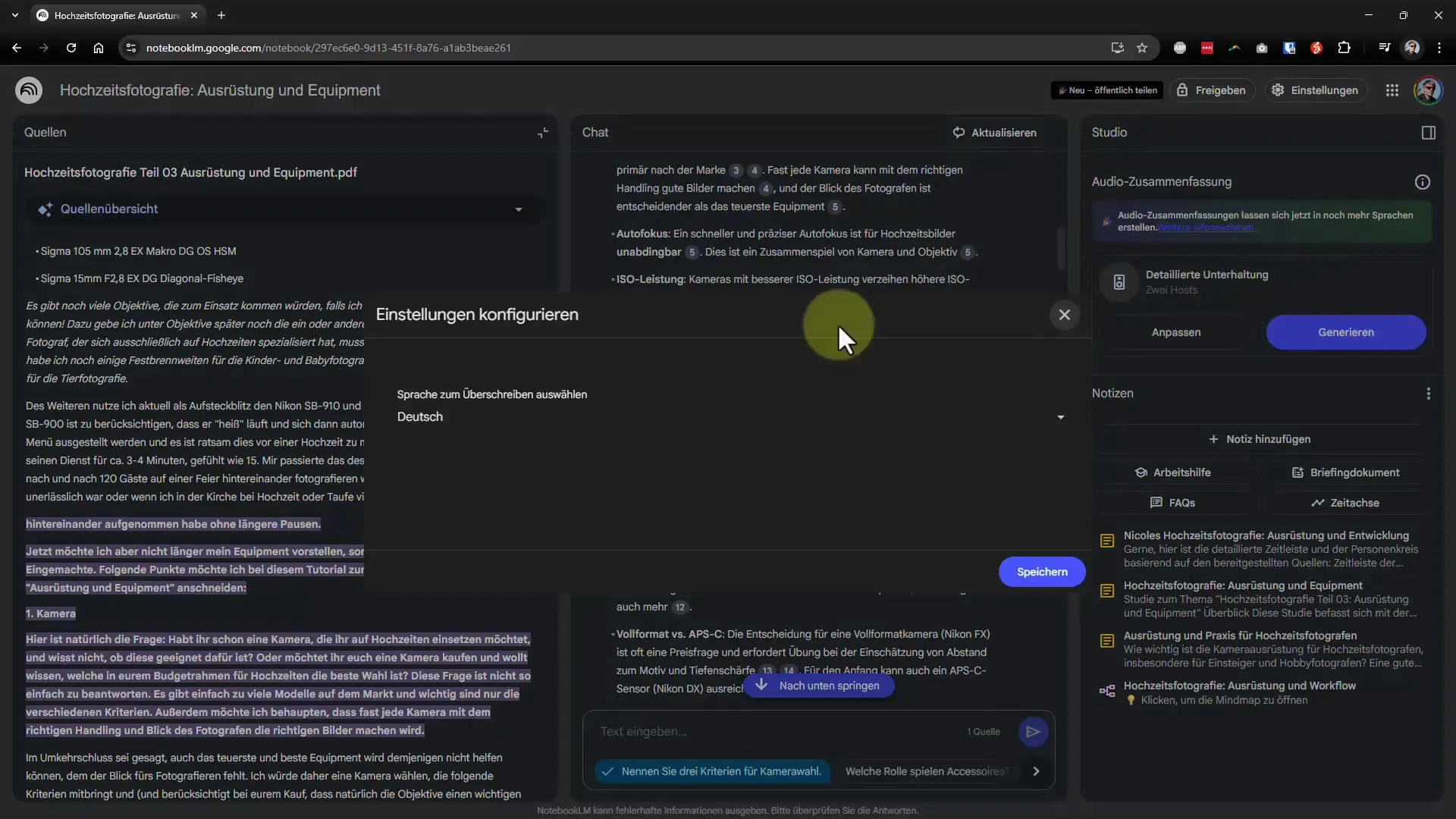
4. Генерация подкаста
Теперь ты готов сгенерировать свой подкаст. Нажми для этого кнопку «Генерировать». Обрати внимание, что этот процесс может занять несколько минут – обычно от 4 до 10 минут. В это время ты можешь поставить видео на паузу, чтобы скоротать время ожидания.
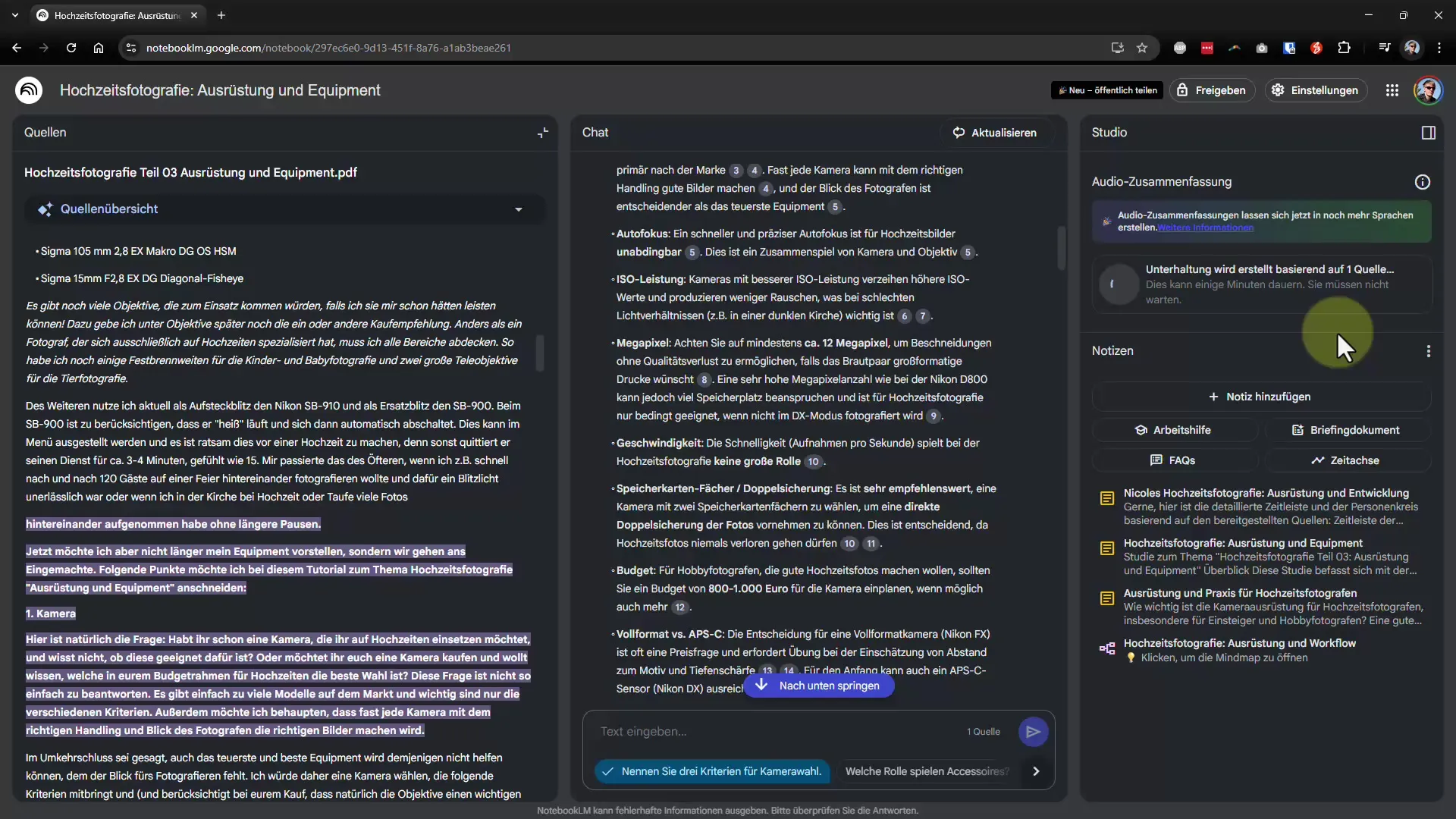
5. Прослушивание подкаста
Через примерно 4 минуты ты сможешь прослушать свой сгенерированный подкаст. Результат удивит тебя: голоса ИИ настолько хороши, что они очень близки к человеческому общению. Ты можешь протестировать вывод и проверить, все ли соответствует твоим ожиданиям.
6. Скачивание или поделиться
Но это еще не все. У тебя есть возможность скачать свой подкаст в формате WAV или конвертировать его в другой аудиоформат, например, MP3. В качестве альтернативы ты также можешь поделиться своим подкастом через ссылку, чтобы он стал доступен для других. Для этого нажми на «Скопировать ссылку для обмена», чтобы получить ссылку.
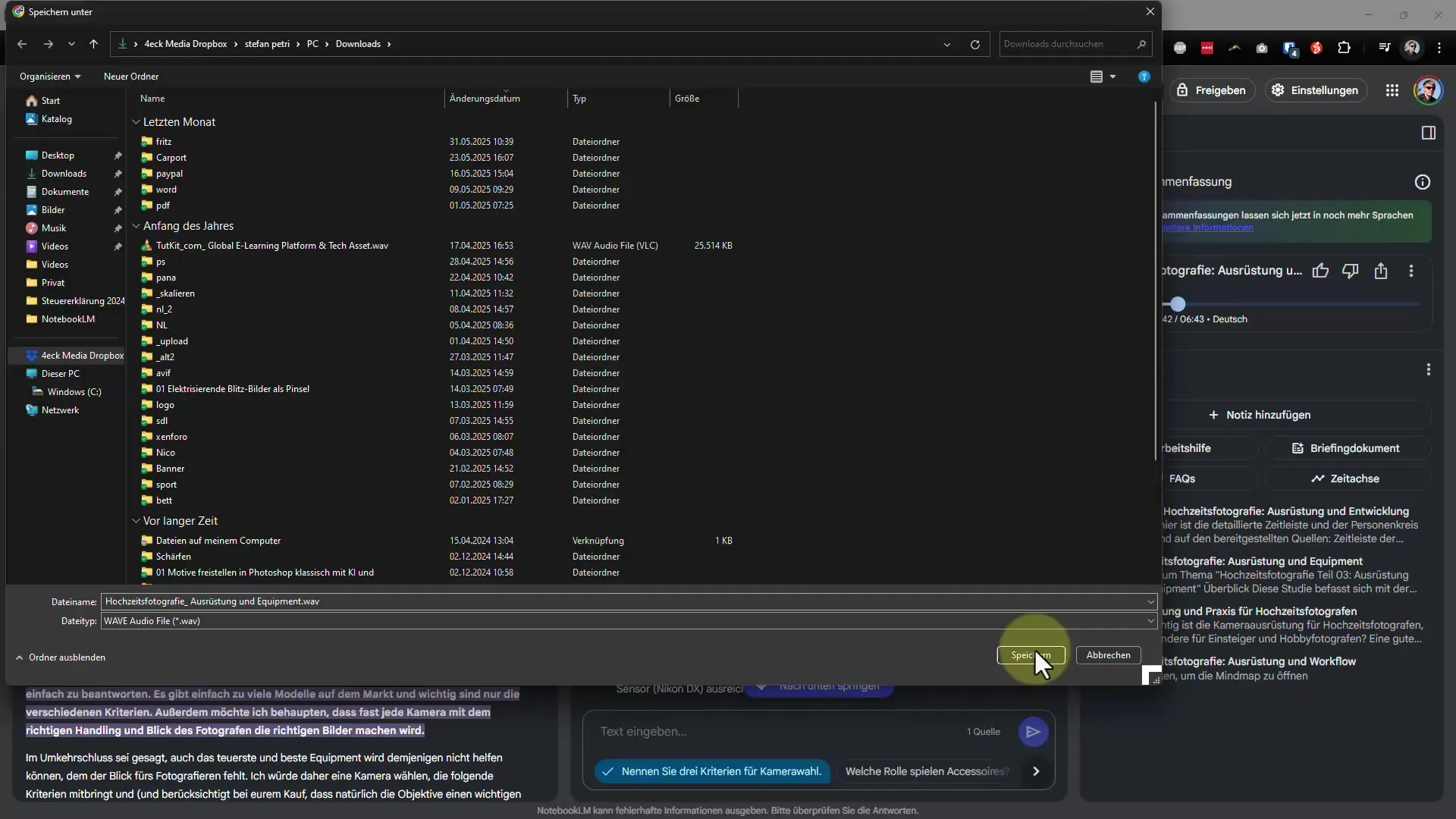
7. Корректировки перед окончательной публикацией
Если ты хочешь внести какие-то изменения, например, добавить определенные подсказки или рекламу, ты можешь нажать на «Настроить» и просто ввести свои изменения. Возможно, ты захочешь добавить личное сообщение в начале или конце, чтобы побудить своих слушателей подписаться на твой YouTube-канал или другие предложения.
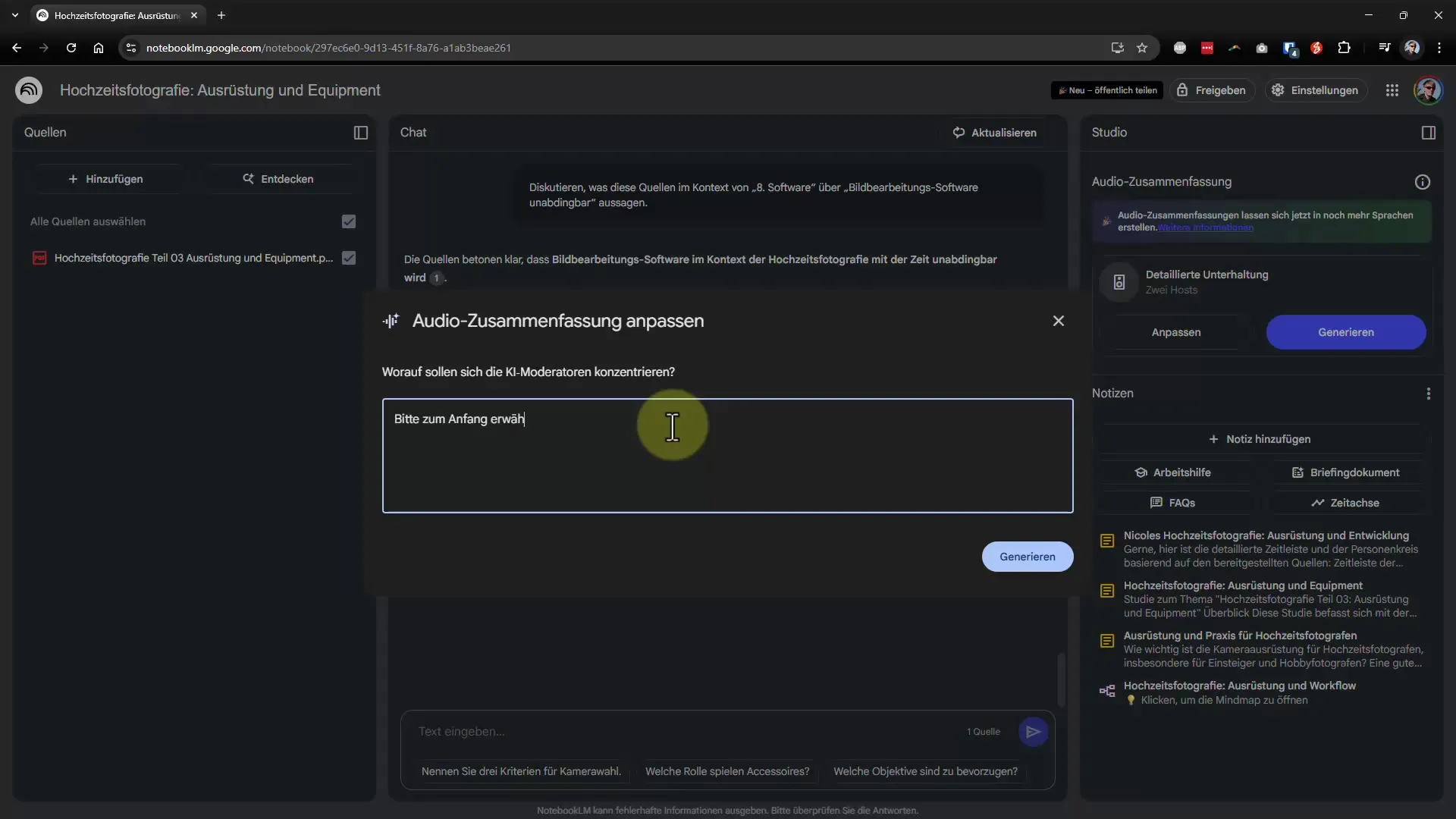
8. Новая попытка и финальная генерация
Если подкаст тебе не понравился или ты хочешь добавить особую информацию, ты можешь в любой момент удалить подкаст и сгенерировать его снова. На этот раз убедись, что все корректировки сделаны, прежде чем снова начинать генерацию.
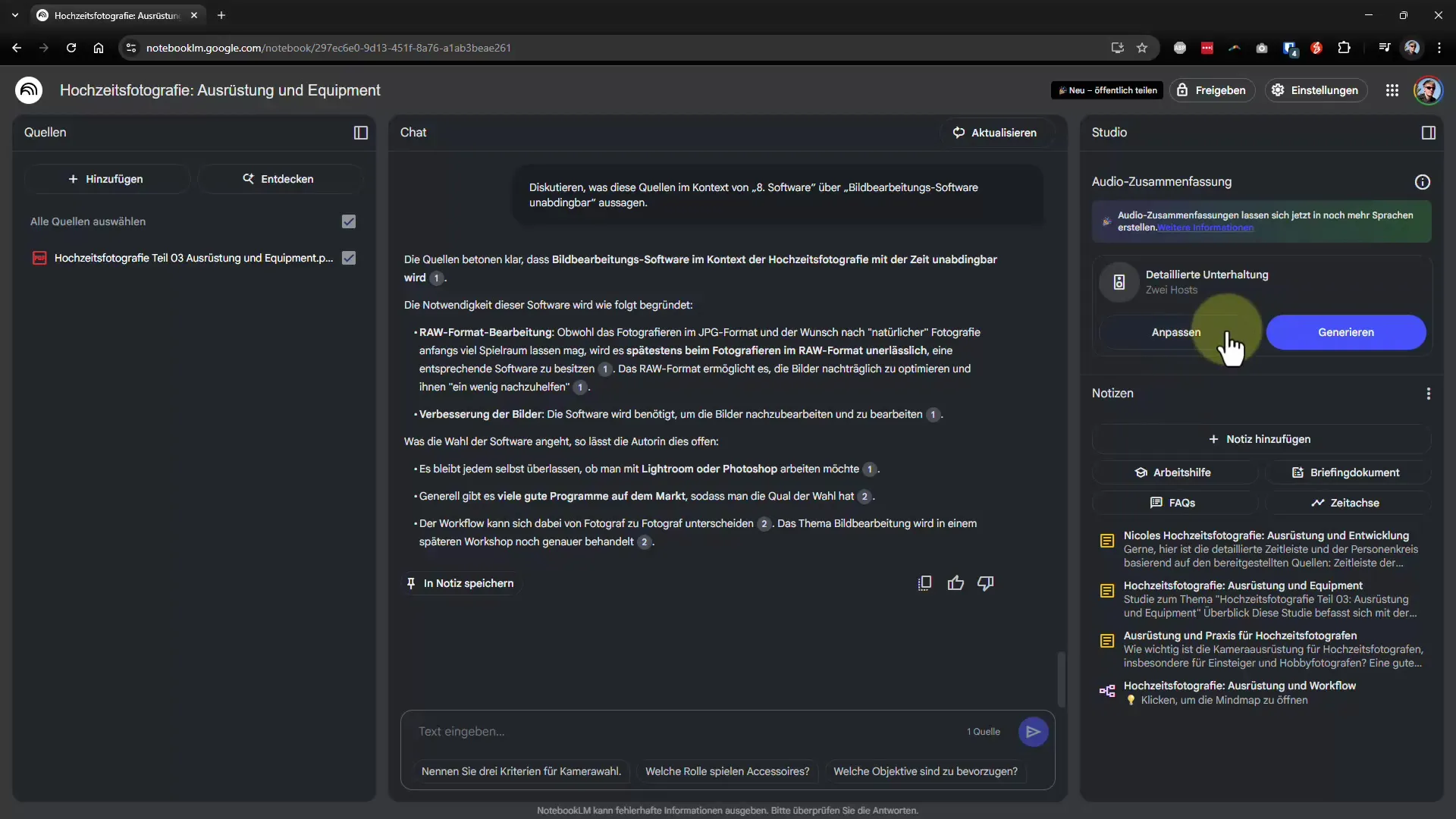
Итог – Создание подкаста с NotebookLM: Так ты сможешь это сделать
В этом руководстве ты узнал, как с помощью NotebookLM эффективно и просто создать свой собственный подкаст. Мы прошли через все шаги, начиная с выбора статьи, настройки голоса и языка, и заканчивая финальными корректировками и делением твоего подкаста. Возможности разнообразны, и с небольшой долей креативности ты сможешь извлечь максимум из своего подкаста.